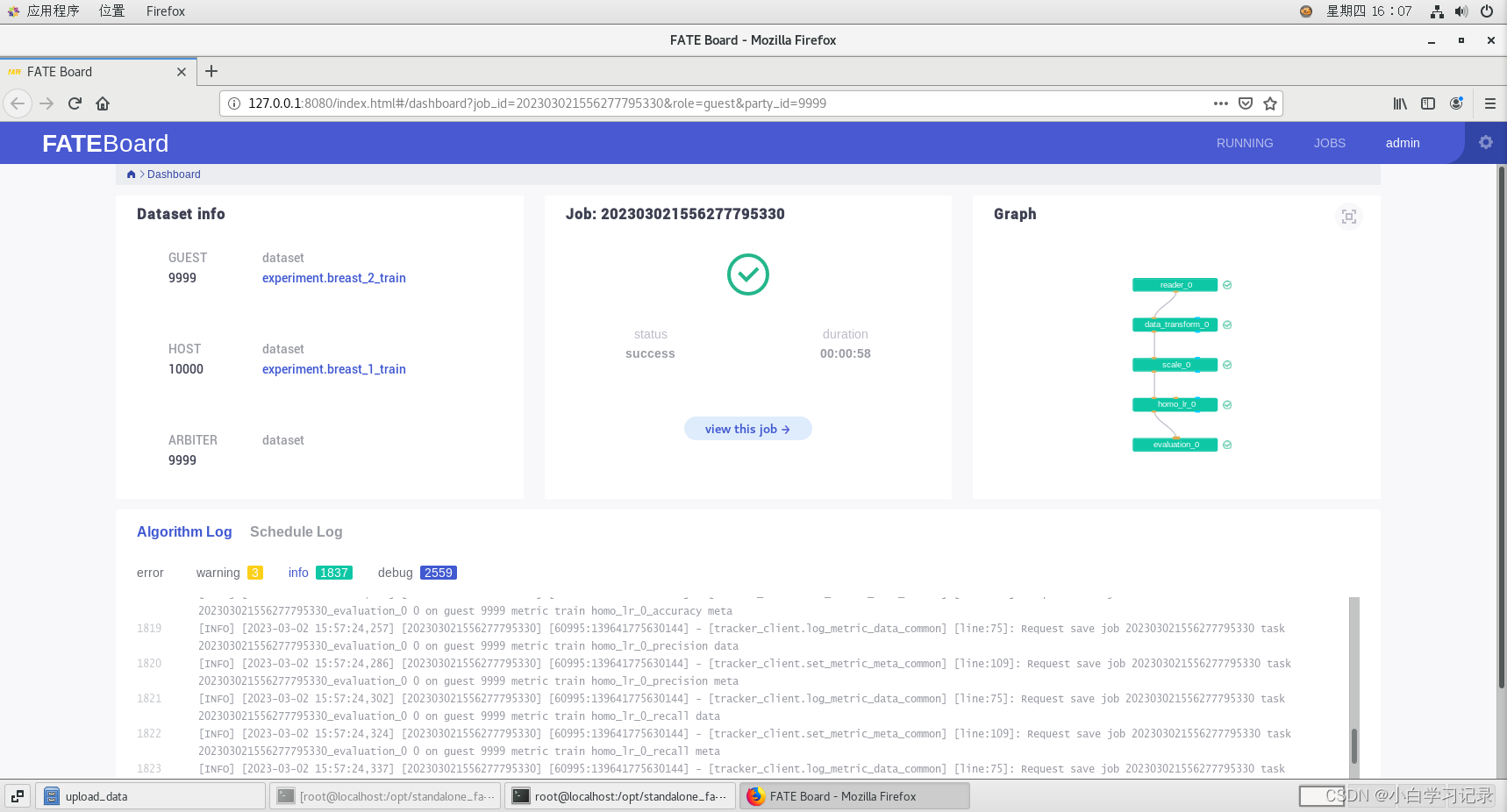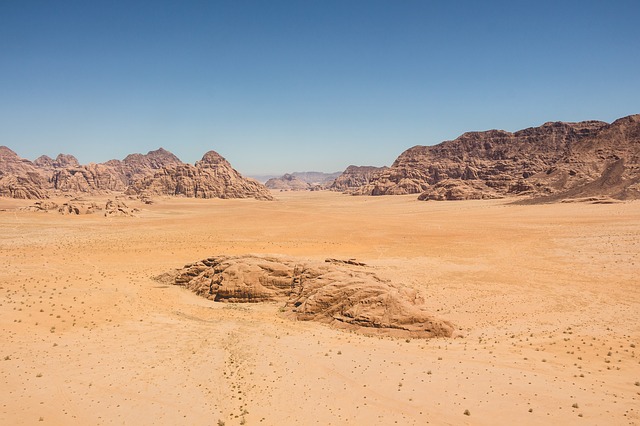一、单机部署
单机版提供3种部署方式,这里选择在主机中安装FATE(官方建议使用Docker镜像,但不熟悉Docker的人容易找不到FATE路径)
1.1虚拟机配置
使用虚拟机VMware进行实验,实验过程中随时拍摄快照,节约重装时间。
| 项目 | Value |
|---|---|
| 虚拟机配置 | 内存4G + 硬盘150G |
| 操作系统 | centos 7 |
1.2安装python
- 这里不重复写了,请参考(Ubuntu安装python)(CentOS安装python)
- 或者安装anconda–linux版本
1.3端口检查
检查端口8080、9360、9380是否被占用
netstat -apln|grep 8080
netstat -apln|grep 9360
netstat -apln|grep 93801.4获取安装包,并解压
sudo wget https://webank-ai-1251170195.cos.ap-guangzhou.myqcloud.com/fate/1.8.0/release/standalone_fate_install_1.8.0_release.tar.gz --no-check-certificate
tar -xzvf standalone_fate_install_1.8.0_release.tar.gz1.5安装
- 进入解压后的目录并使用init.sh进行安装
- 该脚本将自动完成:
安装必要的操作系统依赖包
安装python36环境
安装pypi依赖包
安装jdk环境
配置FATE环境变量脚本
配置fateflow
配置fateboard
安装fate clientcd standalone_fate_install_1.8.0_release bash init.sh init
1.6启动
bash init.sh status
bash init.sh start加载环境变量
source bin/init_env.sh 1.7测试
部署成功后,通过网页访问 localhost:8080 可以进入FATE Board页面,账号密码默认为:admin
返回终端,开始测试
- Toy测试
flow test toy -gid 10000 -hid 10000
如果成功,屏幕显示类似下方的语句:
success to calculate secure_sum, it is 2000.0(我的显示的为1999.999999999)之后进入FATE Broad,点击右上角JOBS,看到任务栏出现两项任务,并且状态为success则说明成功。
- 单元测试
如果成功,屏幕显示类似下方的语句:fate_test unittest federatedml --yes
there are 0 failed test
1.8安装FATE-Client、FATE-Test、FATE-Flow、jupyter notebook
1.8.1FATE-Client、FATE-Test
- 为方便使用FATE,安装便捷的交互工具FATE-Client以及测试工具FATE-Test.
- 请在环境内使用以下指令安装:
python -m pip install fate-client python -m pip install fate-test
1.8.2FATE-Flow
- 安装FATE-Client的过程会安装好FATE-Flow,这个工具是联邦学习端到端流水线的多方联邦任务安全调度平台,是执行任务的核心
- 初始化
flow init --ip 127.0.0.1 --port 9380
1.8.3FATE中的Jupyter Notebook
上边如果安装anaconda的则只需要执行下方第二步
- 安装jupyter notebook
启动 Juypter Notebook 服务并监听 20000 端口,待服务启动完毕后则可以通过的方式 “IP:Port” 的方式访问 Notebookpip install notebook fate-clientjupyter notebook --ip=0.0.0.0 --port=20000 --allow-root --debug --no-browser --NotebookApp.token= ''--NotebookApp.password= '' - 保持终端运行的状态,可以通过”IP:Port”的方式访问Juypter Notebook,此时notebook中的目录,就是Ubuntu中fate安装目录下的内容(按本教程的安装过程,fate根目录位于/home/fate/standalone_fate_master_1.8.0/)
二、用FATE从零实现横向逻辑回归
在开始本章之前,请确保已经安装Python和FATE单机版
2.1 数据集获取
from sklearn.datasets import load_breast_cancer
import pandas as pd
breast_dataset = load_breast_cancer()
breast = pd.DataFrame(breast_dataset.data, columns=breast_dataset.feature_names)
breast['y'] = breast_dataset.target
breast.head()2.2 横向联邦数据集切分
为了模拟横向联邦建模的场景,我们首先在本地将乳腺癌数据集切分为特征相同的横向联邦形式,当前的breast数据集有569条样本,我们将前面的469条作为训练样本,后面的100条作为评估测试样本。
- 从469条训练样本中,选取前200条作为公司A的本地数据,保存为breast_1_train.csv,将剩余的269条数据作为公司B的本地数据,保存为breast_2_train.csv。
- 测试数据集可以不需要切分,两个参与方使用相同的一份测试数据即可,文件命名为breast_eval.csv。
运行完此程序之后会得到三个新的scv格式的数据集from sklearn.datasets import load_breast_cancer import pandas as pd breast_dataset = load_breast_cancer() breast = pd.DataFrame(breast_dataset.data, columns=breast_dataset.feature_names) breast = (breast-breast.mean())/(breast.std()) col_names = breast.columns.values.tolist() columns = {} for idx, n in enumerate(col_names): columns[n] = "x%d"%idx breast = breast.rename(columns=columns) breast['y'] = breast_dataset.target breast['idx'] = range(breast.shape[0]) idx = breast['idx'] breast.drop(labels=['idx'], axis=1, inplace = True) breast.insert(0, 'idx', idx) breast = breast.sample(frac=1) train = breast.iloc[:469] eval = breast.iloc[469:] breast_1_train = train.iloc[:200] breast_1_train.to_csv('breast_1_train.csv', index=False, header=True) breast_2_train = train.iloc[200:] breast_2_train.to_csv('breast_2_train.csv', index=False, header=True) eval.to_csv('breast_eval.csv', index=False, header=True)
2.3 上传数据-修改文件
在数据处理完之后,我们需要进行对数据进行上传。我们采用json格式进行上传。在FATE项目中有写好的上传json文件,在examples/dsl/v2/upload文件夹中,upload_conf.json此文件。在我的实验中,我将此文件复制到了我在FATE目录下新建的工作目录下,并对其进行了修改。
{
"file": "examples/data/breast_1_train.csv",#指定数据文件
"head":1,
"partition": 10,
"work_mode": 0,
"table_name": "homo_breast_1_train",#指定DTable表名
"namespace": "breast_1_train.csv" #指定DTable表名的命名空间
}“file”:需要改为自己的csv路径
“work_model”:0 表示为单机部署模式
“table_name”:需要改为自己的table名
2.4 上传数据-跳转目录
为了方便后面的叙述统一,我们假设读者安装的FATE单机版本目录为:
fate_dir=/data/projects/fate-1.8.0-experiment/standalone-fate-master-1.8.0/做完上述准备之后,我们需要进行以下操作
- 跳转到standalone-fate-master-1.8.0目录下
cd /data/projects/fate-1.8.0-experiment/standalone-fate-master-1.8.0 - 加载环境变量
source bin/init_env.sh - 在加载环境变量的基础上,在在当前目录下($fate_dir/examples/federatedml-1.x-examples),在命令行中执行下面的命令,即可自动完成上传和格式转换:
或者python /opt/standalone_fate_install_1.8.0/fateflow/python/fate_flow/fate_flow_client.py -f upload -c /opt/standalone_fate_install_1.8.0/fate/upload_data/upload_train1.json
出现如下界面说明成功:flow data upload -c /opt/standalone_fate_install_1.8.0/fate/upload_data/upload_train1.json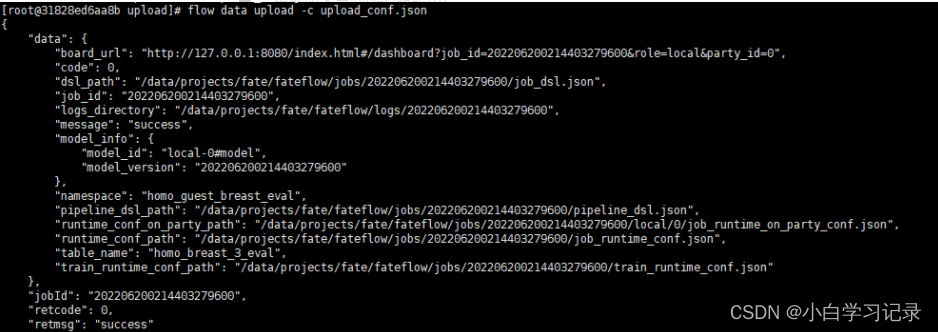
2.5 模型训练与评估
在数据完成上传之后,下面需要对训练任务进行配置,在FATE项目中已经给出了很多写好的配置,我们可以在此基础上进行修改就能直接用了。
2.5.1 修改conf和dsl文件参数
书中的版本与v1.8.0完全发生了改变,我们需要重新配置dsl和conf文件,且书中是使用训练集建模,训练集评估,与建模流程不符,我们改变书中流程,使用训练集建模,训练集与测试集分开进行评估。
在这里我使用的是homo_lr_train_conf.json和homo_lr_train_dsl.json,这两个文件在examples/dsl/v2/homo_logistic_regression目录中能够找到。接下来我们需要对其进行修改
- homo_lr_train_conf.json:用来设置各个组件的参数,比如输入模块的数据表名,算法模块的学习率,batch大小,迭代次数。
一般使用默认值即可,需要修改的地方包括以下几处。
- role字段:该字段包括guest和host分别对应两个参与方。需要修改三个参数。首先是name和namespace,代表训练数据的DTable表名和命名空间;此外,label_name表示的是标签列对应的属性名,
{ "role": { "host": { "0": { "reader_0": { "table": { "name": "mnist_host_train", #注意此处换成对应的表名,在复制此代码时需要删除此注释 "namespace": "experiment" } }, "evaluation_0": { "need_run": false } } }, "guest": { "0": { "reader_0": { "table": { "name": "mnist_guest_train",#注意此处换成对应的表名,在复制此代码时需要删除此注释 "namespace": "experiment" } } } } } } } - component_parameters字段:用来设置模型训练的超参数信息,包括优化函数与学习率,迭代次数
"component_parameters": { "common": { "data_transform_0": { "with_label": true, "output_format": "dense" }, "homo_lr_0": { "penalty": "L2", "tol": 1e-05, "alpha": 0.01, "optimizer": "sgd", "batch_size": -1, "learning_rate": 0.15, "init_param": { "init_method": "zeros" }, "max_iter": 30, "early_stop": "diff", "encrypt_param": { "method": null }, "cv_param": { "n_splits": 4, "shuffle": true, "random_seed": 33, "need_cv": false }, "decay": 1, "decay_sqrt": true }, "evaluation_0": { "eval_type": "binary" } }
- homo_lr_train_dsl.json:用来描述任务模块,将任务模块以有向无环图的形式组合在一起。以下组件模块构成了最基本的横向联邦模型流水线。
- homo_lr_0:横向逻辑回归组件
- evaluation_0:模型评估组件,如果没有提供测试数据集,将自动使用训练数据进行模型评估。
2.5.2 修改结束之后,在命令行输入以下命令(submit_ job)执行模型训练
python /opt/standalone_fate_install_1.8.0/fateflow/python/fate_flow/fate_flow_client.py -f submit_job -d /opt/standalone_fate_install_1.8.0/fate/dsl_conf/homo_lr_train_dsl.json -c /opt/standalone_fate_install_1.8.0/fate/dsl_conf/homo_lr_train_conf.json或者
flow job submit -d /opt/standalone_fate_install_1.8.0/fate/dsl_conf/homo_lr_train_dsl.json -c /opt/standalone_fate_install_1.8.0/fate/dsl_conf/homo_lr_train_conf.json成功后显示如图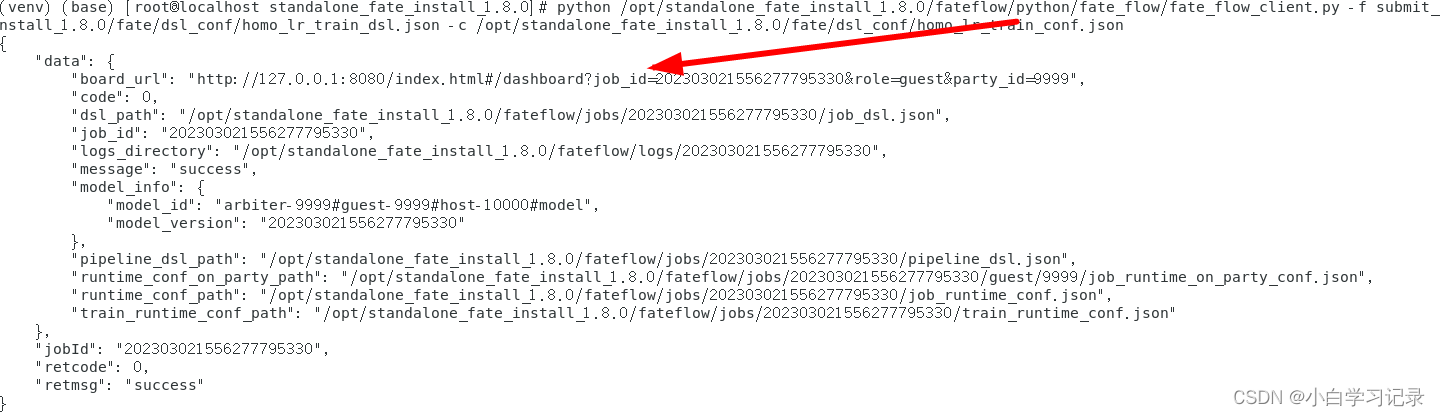
通过箭头所指地址我们可以在浏览器中查看任务进度和信息